Тренинг Сервис LearningApps.оrg и его использование в педагогической деятельности
(→Этап №3. Задание: "Создание по вашему выбору любого упражнения") |
|||
| (не показаны 6 промежуточных версий 1 участника) | |||
| Строка 1: | Строка 1: | ||
| − | '''Тренинг проводится в рамках виртуального лагеря для педагогов [http://wiki.vladimir.i-edu.ru/index.php?title=%D0%92%D0%B8%D1%80%D1%82%D1%83%D0%B0%D0%BB%D1%8C%D0%BD%D1%8B%D0%B9_%D0%BB%D0%B5%D1%82%D0%BD%D0%B8%D0%B9_%D0%BB%D0%B0%D0%B3%D0%B5%D1%80%D1%8C_%D0%B4%D0%BB%D1%8F_%D0%BF%D0%B5%D0%B4%D0%B0%D0%B3%D0%BE%D0%B3%D0%BE%D0%B2_%D0%92%D0%BC%D0%B5%D1%81%D1%82%D0%B5_-_%D0%BA_%D1%83%D1%81%D0%BF%D0%B5%D1%85%D1%83!_%D0%9B%D0%B5%D1%82%D0%BE_- | + | '''Тренинг проводится в рамках виртуального лагеря для педагогов [http://wiki.vladimir.i-edu.ru/index.php?title=%D0%92%D0%B8%D1%80%D1%82%D1%83%D0%B0%D0%BB%D1%8C%D0%BD%D1%8B%D0%B9_%D0%BB%D0%B5%D1%82%D0%BD%D0%B8%D0%B9_%D0%BB%D0%B0%D0%B3%D0%B5%D1%80%D1%8C_%D0%B4%D0%BB%D1%8F_%D0%BF%D0%B5%D0%B4%D0%B0%D0%B3%D0%BE%D0%B3%D0%BE%D0%B2_%D0%92%D0%BC%D0%B5%D1%81%D1%82%D0%B5_-_%D0%BA_%D1%83%D1%81%D0%BF%D0%B5%D1%85%D1%83!_%D0%9B%D0%B5%D1%82%D0%BE_-_2022 "Вместе - к успеху! Лето-2022."]''' |
http://4.bp.blogspot.com/-YIlst-hYsH4/Vl9ZMVSQpCI/AAAAAAAAAGQ/vQbrm-9tEMU/s640/DDD1.png | http://4.bp.blogspot.com/-YIlst-hYsH4/Vl9ZMVSQpCI/AAAAAAAAAGQ/vQbrm-9tEMU/s640/DDD1.png | ||
| − | Сроки проведения тренинга с | + | Сроки проведения тренинга с 10 июля по 20 июля. |
Автор тренинга: [[Участник:Александра Гусакова|Гусакова Александра Александровна]]. | Автор тренинга: [[Участник:Александра Гусакова|Гусакова Александра Александровна]]. | ||
| + | |||
| + | ---- | ||
| + | |||
| + | '''Важная информация!''' Уважаемые коллеги пришлите на почту shelest1010@mail.ru Ваш порядковый номер, который вы получили при регистрации в таблице и расшифровку вашего ФИО, например: 1 ГАА-1 Гусакова Александра Александровна. Эта информация мне необходима, чтобы Вы в августе смогли получить сертификат о прохождении МК14. | ||
| + | |||
| + | ---- | ||
'''Тренинг рассчитан на:''' | '''Тренинг рассчитан на:''' | ||
| Строка 70: | Строка 76: | ||
: Шаг №18. Скопируйте ссылку на созданное Вами задание и вставьте ее в колонку прохождения 2-го этапа в таблицу продвижения [https://docs.google.com/spreadsheets/d/1VEkuGx9tLRQkj3Z_JcpTjLd3hnwIPCWAt3Md1JijbgE/edit#gid=1149147724 '''здесь'''] | : Шаг №18. Скопируйте ссылку на созданное Вами задание и вставьте ее в колонку прохождения 2-го этапа в таблицу продвижения [https://docs.google.com/spreadsheets/d/1VEkuGx9tLRQkj3Z_JcpTjLd3hnwIPCWAt3Md1JijbgE/edit#gid=1149147724 '''здесь'''] | ||
| − | ==Этап №3. Задание: "Создание | + | ==Этап №3. Задание: "Создание по вашему выбору любого упражнения"== |
| − | + | ||
| − | + | ||
| − | + | Создайте еще одно упражнение в системе и пришлите на него ссылку (при прохождении этапа №3 нельзя использовать упражнение: " Заполни пропуски"). | |
| − | + | ||
| − | + | ||
| − | + | ||
| − | + | ||
| − | + | ||
| − | + | ||
| − | ==Этап №4. Задание: | + | ==Этап №4. Задание: «Рефлексия».== |
| − | + | ||
| − | + | Напишите свои впечатления от знакомства с данным сервисом. | |
| − | + | ||
| − | + | ||
| − | + | ||
| − | + | ||
| − | + | ||
| − | + | ||
| − | + | ||
| − | + | ||
| − | + | ||
| − | + | ||
| − | + | ||
| − | + | ||
| − | + | ||
| − | + | ||
| − | + | ||
| − | + | ||
| − | + | ||
| − | + | ||
| − | + | ||
| − | + | ||
| − | + | ||
| − | + | ||
==Подведение итогов тренинга.== | ==Подведение итогов тренинга.== | ||
Текущая версия на 17:00, 9 июля 2022
Тренинг проводится в рамках виртуального лагеря для педагогов "Вместе - к успеху! Лето-2022."
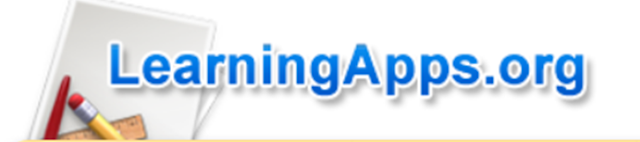
Сроки проведения тренинга с 10 июля по 20 июля.
Автор тренинга: Гусакова Александра Александровна.
Важная информация! Уважаемые коллеги пришлите на почту shelest1010@mail.ru Ваш порядковый номер, который вы получили при регистрации в таблице и расшифровку вашего ФИО, например: 1 ГАА-1 Гусакова Александра Александровна. Эта информация мне необходима, чтобы Вы в августе смогли получить сертификат о прохождении МК14.
Тренинг рассчитан на:
- учителей-предметиков;
- воспитателей;
- тех, кому интересны ЦОР.
На тренинге планируется зарегистрироваться на сайте learningapps.org, познакомиться с методикой создания интерактивных заданий, создать аккаунта для класса, овладеть методикой добавления заданий для учеников одного класса.
Цель тренинга: изучить возможности сервиса learningapps.org. для использования в педагогической деятельности.
Содержание |
[править] От автора...
Сегодня в интернете существует большое разнообразие различных онлайн сервисов по созданию интерактивных заданий, в том числе тренажеров, которые могут существенно облегчить работу педагога. В настоящее время обучающийся может найти ответы практически на все интересующие его вопросы, в том числе в открытом доступе в интернете есть ответы к типовым рабочим тетрадям, к вопросам и упражнениям, которые предлагаются в учебниках и пособиях.
Поэтому у многих преподавателей возникает необходимость препятствовать бездумному списыванию учеников. Как это можно сделать? Очень легко! Можно создавать свои интерактивные материалы, которые легко адаптировать к внеаудиторным и аудиторным занятиям.
Именно для поддержки учебного процесса с помощью интерактивных приложений, которые легко можно создавать самому, и разработан сервис learningApps. Использовать упражнения можно на разных этапах усвоения знаний и отработки умений. Также можно создать рабочее интернет-пространство для своего класса - это очень удобно и эффективно.
Надеюсь, я заинтересовала вас, уважаемые коллеги, и предлагаю пройти небольшой дистанционный курс по методике использования сервиса LearningApps.оrg в педагогической практике.
Учитель - лишь тогда учитель, когда не забывает, что он ученик.
[править] Возможности сервиса LearningApps.оrg
- Создание новых упражнений на базе уже существующих;
- Создание приложений на основе имеющихся шаблонов;
- Создание рабочего пространства со своим классом;
- Сохранение заданий на ПК, для использования их офф-лайн;
- Моментальная проверка правильности выполнения задания;
- Многие шаблоны поддерживают работу с картинками, звуком и видео;
- Возможен поиск упражнений по категориям (по предметам);
На сайте представлено более 30 различных интерактивных видов упражнений, 5 из них в форме игры для 2 – 4 участников. Есть русскоязычная версия сайта.
[править] Этап №1. Регистрация
Следуйте предложенной инструкции:
- Для регистрации перейдите по ссылке https://learningapps.org/
- Выберите русскоязычную версию сайта, для этого необходимо в правом верхнем углу нажать на символику российского флага
- Нажмите кнопку
- На открывшийся странице нажмите
- На странице регистрации заполните необходимые поля ( При успешной регистрации вы увидите, справа вверху окно в котором будет написан ваш логин.)
- Запишите Ваш логин, который Вы создали на сайте LearningApps.оrg, в колонку прохождения 1-го этапа в таблицу продвижения здесь
[править] Этап №2. Задание: "Заполни пропуски"
(Если Вы работали ранее в системе, это конечно же только приветствуется, но тем кто решил проходить тренинг необходимо прислать ссылку на задание от __.07.2019-система автоматически фиксирует дату созданного задания).
- На втором этапе работы Вы попробуете самостоятельно создать первое интерактивное задание на базе https://learningapps.org/.
Для этого следуйте предложенной инструкции:
Инструкция:
- Шаг №1. Выберите на панели управления кнопку
.
- Шаг №2. Выберите из предложенных карточек необходимую - "Заполни пропуски"
.
- Шаг №3. Выберите в правом верхнем углу кнопку
.
- Шаг №4. Дайте название нашему упражнению, записываем его в соответствующее поле.
- Шаг №5. Постановка задачи. Введите текстовку задания, которое будет выполнять ученик. Оно будет появляться при запуске.
- Шаг №6. Установите тип задания.
- Шаг №7. В поле Заголовок А запишите Ваше задание (например, Заполни пропуски в предложении - это указание №1) Фото
- Шаг №8. В разделе Заполни пропуски впишите текст, который должен быть вставлен. Используйте символы -1-, -2- и т.д. для обозначения места вставки текста. Вы можете использовать одни и те же номера для полей вставки одинаковых слов в данном тексте (Пример:Фото).
- Шаг №9. Вставляемый вместо пропусков текст. В зависимости от типа задания (выбор слов или вставка) заполните каждый пропуск. ВЫБОР СЛОВ ИЗ СПИСКА: впишите верный вариант или список слов для выбора через; для каждого пропуска. Первым словом в списке должен быть верный вариант, остальные - неверные. ВСТАВКА СЛОВ: впишите для каждого пропуска все возможные варианты вставки через знак; (точка с запятой). Пример Фото
- Шаг №10. Если на все вопросы были даны правильные ответы, то напишите в поле для обратной связи текст, который появится потом как вставка (Например, можно использовать такую текстовку: «Молодец, ты верно выполнил задание»).
- Шаг №11. При желании для наглядности Вы можете загрузить в соответствующее поле картинку (не обязательно к выполнению).
- Шаг №12. Помощь. Создайте некоторые подсказки, как решить задание. Они могут быть доступны пользователю через небольшой значок в верхнем левом углу. В противном случае оставьте это поле пустым. (не обязательно к выполнению).
- Шаг №13. В правом нижнем углу нажмите кнопку
. После предварительного просмотра нажмите кнопку
или, при необходимости, кнопку
.
Шаг№15. В правом нижнем углу нажмите «установить и показать в предварительном просмотре»- После предварительного просмотра нажмите «сохранить приложения» или, при необходимости, «вновь настроить».
- Шаг №16. Опубликуйте ваше приложение, для этого нажмите на кнопку внизу страницы
.
- Шаг №17. На открывшейся странице последовательно заполните выберите необходимые параметры (название, раздел, подкатегория, школьная ступень) и нажмите кнопку
.
- Шаг №18. Скопируйте ссылку на созданное Вами задание и вставьте ее в колонку прохождения 2-го этапа в таблицу продвижения здесь
[править] Этап №3. Задание: "Создание по вашему выбору любого упражнения"
Создайте еще одно упражнение в системе и пришлите на него ссылку (при прохождении этапа №3 нельзя использовать упражнение: " Заполни пропуски").
[править] Этап №4. Задание: «Рефлексия».
Напишите свои впечатления от знакомства с данным сервисом.
[править] Подведение итогов тренинга.
Не забудьте оставить отзыв о тренинге в таблице продвижения.
